| Win10家庭版将中文用户名修改为英文用户名 | 您所在的位置:网站首页 › 系统用户名为中文怎样修改 › Win10家庭版将中文用户名修改为英文用户名 |
Win10家庭版将中文用户名修改为英文用户名
|
Win10家庭版将中文用户名修改为英文用户名
前言步骤
前言
由于同学重装系统把用户名设置成中文,win10系统在登陆时自动创建中文文件夹,中文路径会影响一些软件的安装和使用。我总结了将中文名修改为英文名的办法。 步骤第一步 :控制版面->用户账户->更改账户名称->写入名称->更改名称 第二步 :搜索命令提示符->以管理员方式运行->输入net user administrator /active:yes->回车 net user administrator /active:yes
第三步:按(win+x)或者在开始点击右键->选择注销->切换到Administrator账户登录(如果Administrator账户登陆后用户文件夹显示被占用而无法修改时重启电脑,再进行登陆)
第四步:此电脑->C盘->用户,找到以中文用户名命名的文件夹,重命名为英文 第五步:Win+R->输入regedit ->确定
HKEY_LOCAL_MACHINE\SOFTWARE\Microsoft\WindowsNT\CurrentVersion\Profilelist
Profilelist下的文件夹对应系统中用户,查看文件夹中ProfileImagePath值,找中文名用户的对应的ProfileImagePath值,将地址改为修改与C盘的文件夹名一致的英文名。 再次按第三步注销,登录原本的用户,就修改完成 |
【本文地址】
公司简介
联系我们


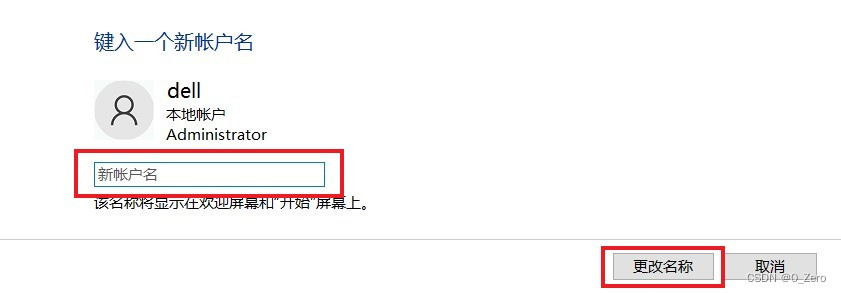



 按路径展开
按路径展开